Cara Dual Boot Windows 7 dan Windows 8 (Dilengkapi Gambar)

1322500103 – Wahyu Andika – SK – Rekayasa Web
Apakah kamu ingin memiliki dua sistem operasi dalam satu komputer, misalkan saja Windows 7 dan Windows 8? Memiliki dua sistem operasi dalam satu komputer atau biasanya disebut dengan dual boot, biasanya dilakukan untuk membiasakan diri atau ingin berpindah dari sistem operasi satu ke sistem operasi lain. Kali ini WinPoin akan membuat tutorial cara dual boot Windows 7 dan Windows 8 dengan mudah dan dilengkapi dengan gambar.
Cara dual boot Windows 7 dan Windows 8, cukup mudah kamu hanya memerlukan partisi kosong atau hardisk kosong. WinPoin membuat tutorial ini dengan menggunakan Windows 7, jadi sistem operasi utama WinPoin adalah Windows 7 yang akan di-dual boot dengan Windows 8. Berikut cara dual boot Windows 7 dan Windows 8.
Cara Dual Boot Windows 7 dan Windows 8
- Pertama-tama buka Disk Management dan lihat apakah ada drive atau partisi yang kosong dan tidak kamu gunakan, disini WinPoin akan menggunakan partisi D yaitu drive Windows 8.
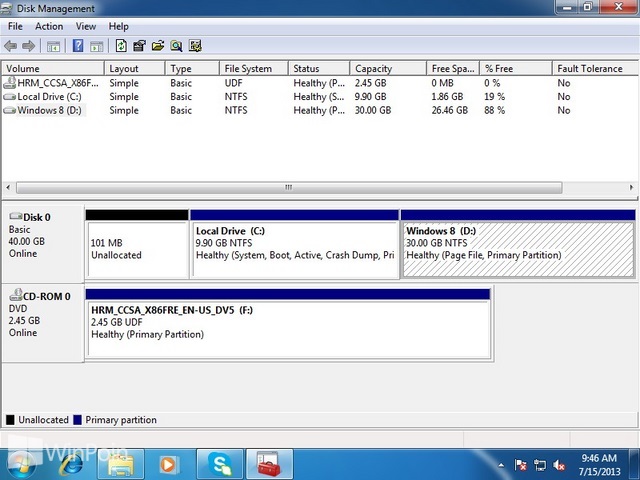
- Setelah itu masukan DVD installasi Windows 8 tetapi jangan jalankan autoplay dari Windows 8. Buka folder DVD installasi Windows 8, kemudian buka folder sources dan klik dua kali pada setup.exe. Ini dilakukan agar kamu tidak mengupdare atau mengupdate Windows yang sekarang kamu gunakan, jika kamu salah maka software dan data yang berada di sistem operasi kamu sekarang akan hilang dan digantikan dengan Windows 8.
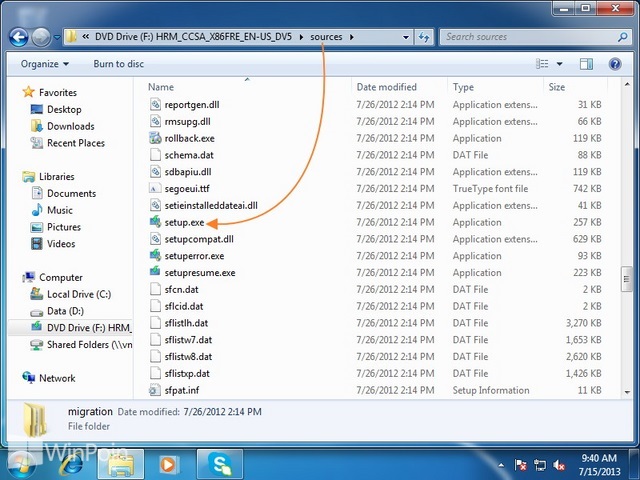
- Kemudian akan muncul Window Setup, jika kamu terhubung dengan internet maka klik opsi pertama. Karena WinPoin tidak terhubung dengan internet maka WinPoin menggunakan opsi kedua. Jangan lupa centang I want to help make the Windows installation better.
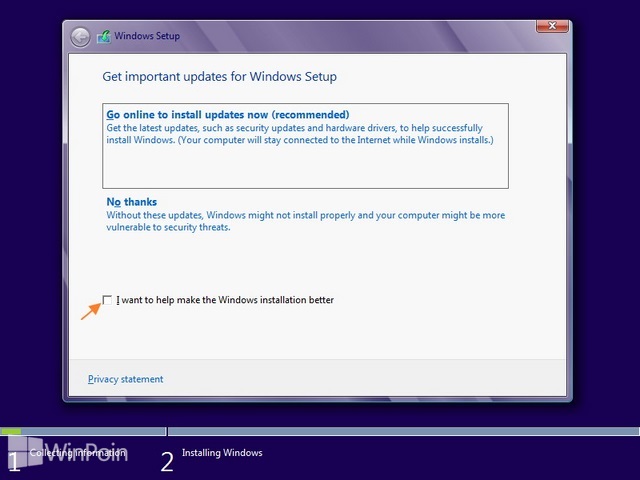
- Lalu masukan product key yang kamu miliki di kotak DVD installasi Windows 8, letaknya di belakang cover DVD dan klik Next.
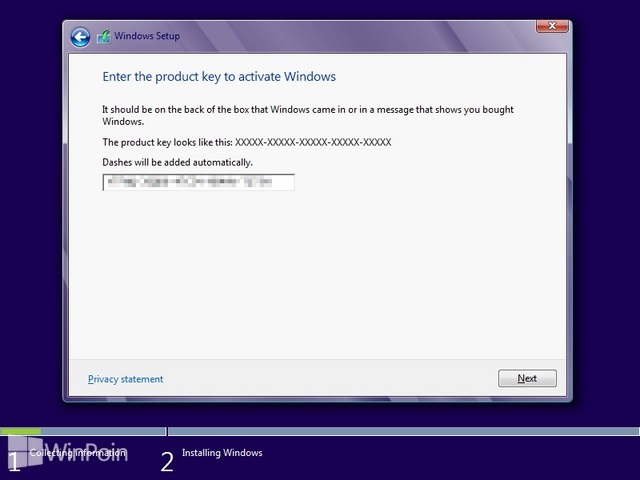
- Pada window License terms, centang tanda I accept the license terms dan klik Next.
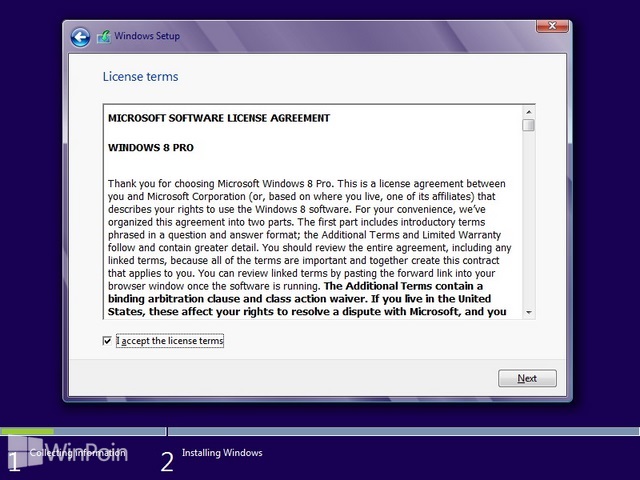
- Setelah itu klik Custom Install Windows Only (advanced) untuk memilih dimana partisi yang kamu gunakan untuk menginstall Windows 8.
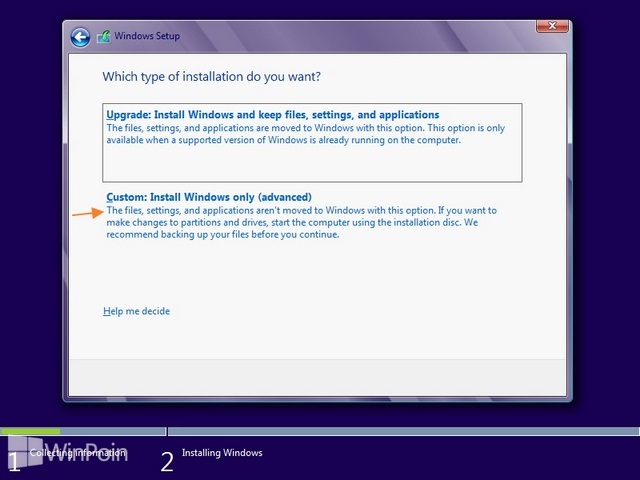
- Pilih partisi yang sudah kamu siapkan tadi dan klik Next.
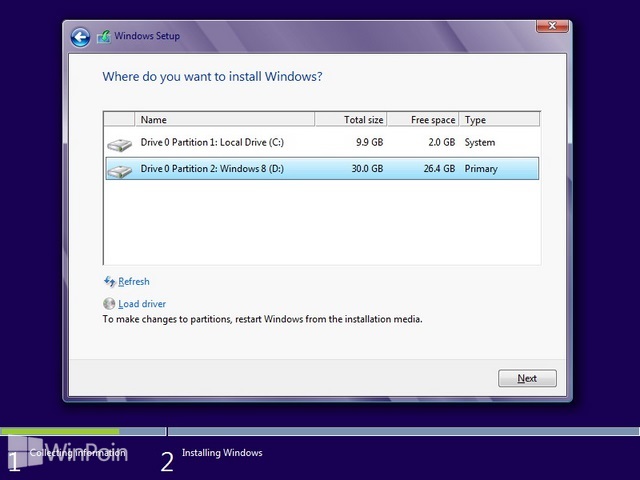
- Tunggu proses installasi sampai selesai.
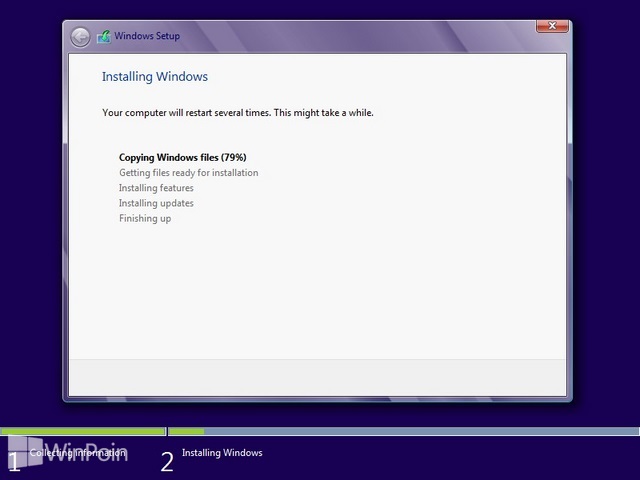
- Pada saat proses kedua, Windows 8 akan melakukan restart dan installasi akan berjalan kembali.
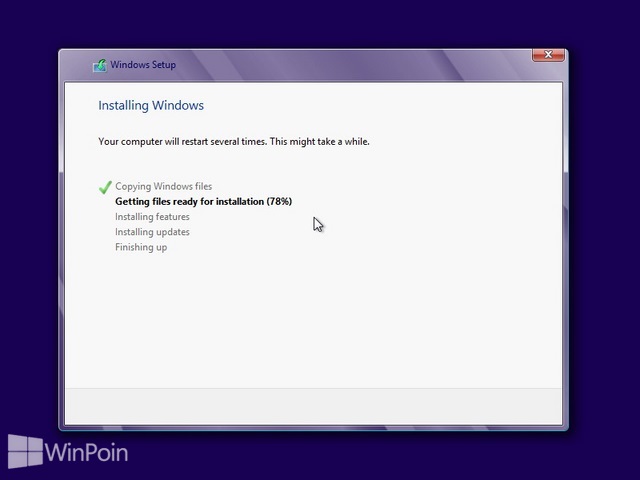
- Lakukan installasi sampai selesai dan jika sudah selesai, coba lakukan restart pada komputer kamu. Pada saat booting, kamu bisa memilih antara Windows 7 atau Windows 8.
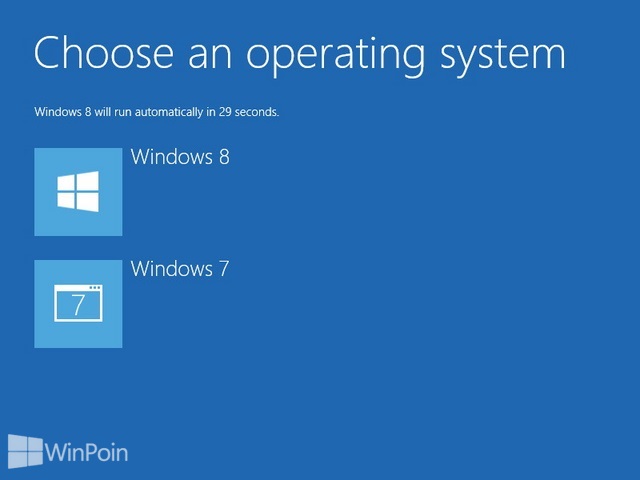
Update: Sedikit tips, bila kamu menggunakan dual boot Windows 8 dengan sistem operasi utama menggunakan Windows 7 atau Windows Vista. Sebaiknya kamu mematikan fitur Fast Starup pada Windows 8, ini dilakukan agar tidak ada masalah dalam melakukan shut down, restart, dan chkdsk.Sumber : http://winpoin.com/cara-dual-boot-windows-7-dan-windows-8-dilengkapi-gambar/

thanks ya infonya, sangat membantu … 🙂
makasi ya mas,
keren maksi <.
infonya
you’re welcome bro
😀
thanks yaa infonya, sangat bermanfaat ditunggu info selanjutnya…
Bagus info nyq..tapi sayang saya nya gak punya leptip…wwkwkwkwk
Cendol
makasi bro
maaf jangan marah ya.. boleh minta sesuwatu gk ini mah di kasih sukur kalo kaga dikasih jga gak apa2 kok ?cara untuk mencari info sofware hardwaer device manager hhehe.. terimakasih ya uda mao baca kik kik kik ..
sabaw carvella ayeah nma profil gw
thank ya wahyu…ciahoyo…